Windows上安装配置SSH教程(4)——WinSCP+OpenSSH 使用公钥自动登陆
作者:feipeng8848
出处:https://www.cnblogs.com/feipeng8848/p/8549697.html
本站使用「署名 4.0 国际」创作共享协议,转载请在文章明显位置注明作者及出处。
————————————————————
知识点汇总:http://www.cnblogs.com/feipeng8848/p/8559803.html
————————————————————
重要概念:服务器上被远程访问的账户
服务器上可以有Administrator等好多账户(除了Administrator和Goust其他账户都是用户自己设置的命名也比较随便)
客户端登陆的是服务器哪个账户就在home文件夹下添加一个与账户名同名的文件夹,并在该文件夹下添加.ssh目录,公钥文件就放在这里
使用公钥登陆的步骤:
1.通过交换机把服务器与客户端电脑连接起来,手动设置好每一台电脑的IP地址,不要重复。
2.服务器上安装配置好OpenSSH。
3.客户端安装配置好OpenSSH和WinSCP。
——————————————
前三步详细步骤请看下面的链接的前四步:
http://www.cnblogs.com/feipeng8848/p/8569284.html
——————————————
4.为每一个客户端电脑生成公钥(Public key)和私钥(Private key)
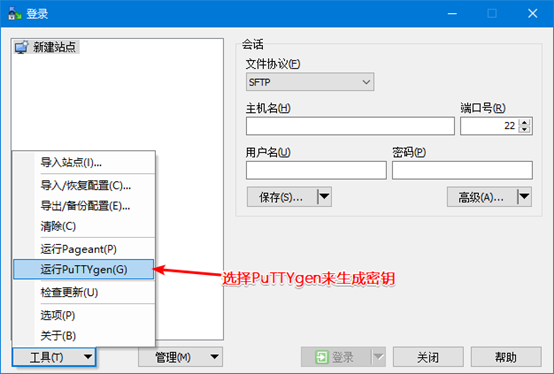
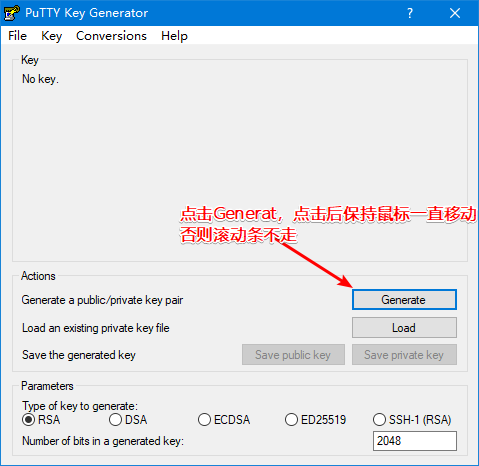
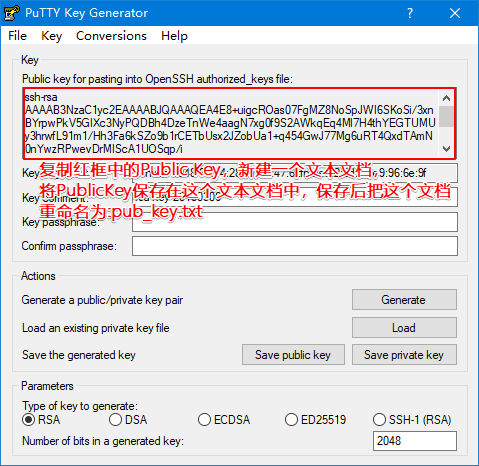
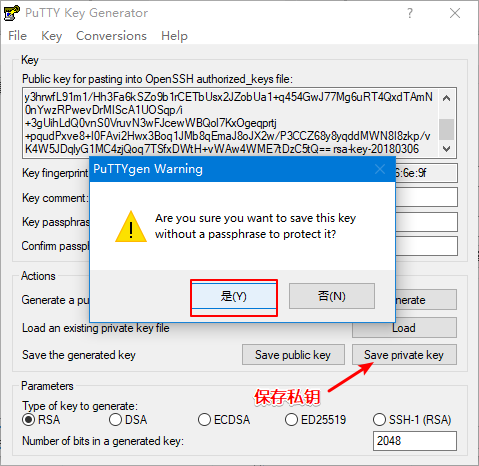
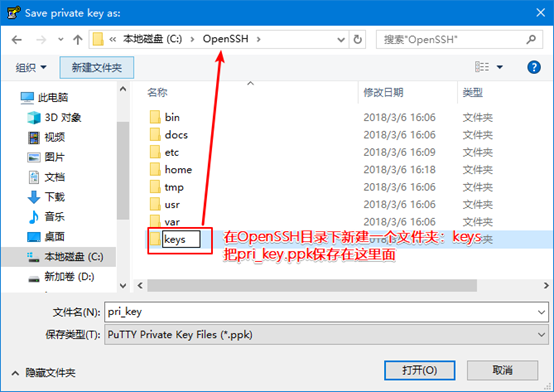

复制公钥到U盘中,重命名为authorized_keys(注意这里不要扩展名)

转到服务器上操作:
下图是第一次粘贴公钥,故而.ssh目录下没有文件,如果是添加多个客户端的公钥,就把公钥全部复制到该文件,注意,一个公钥占一行,另一个客户端的公钥另起一行。
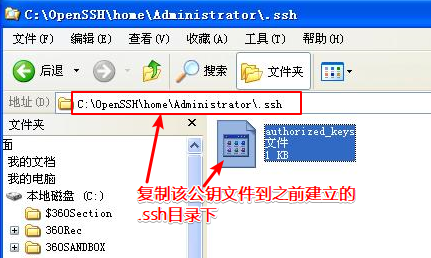
转到客户端上使用WinSCP登陆服务器
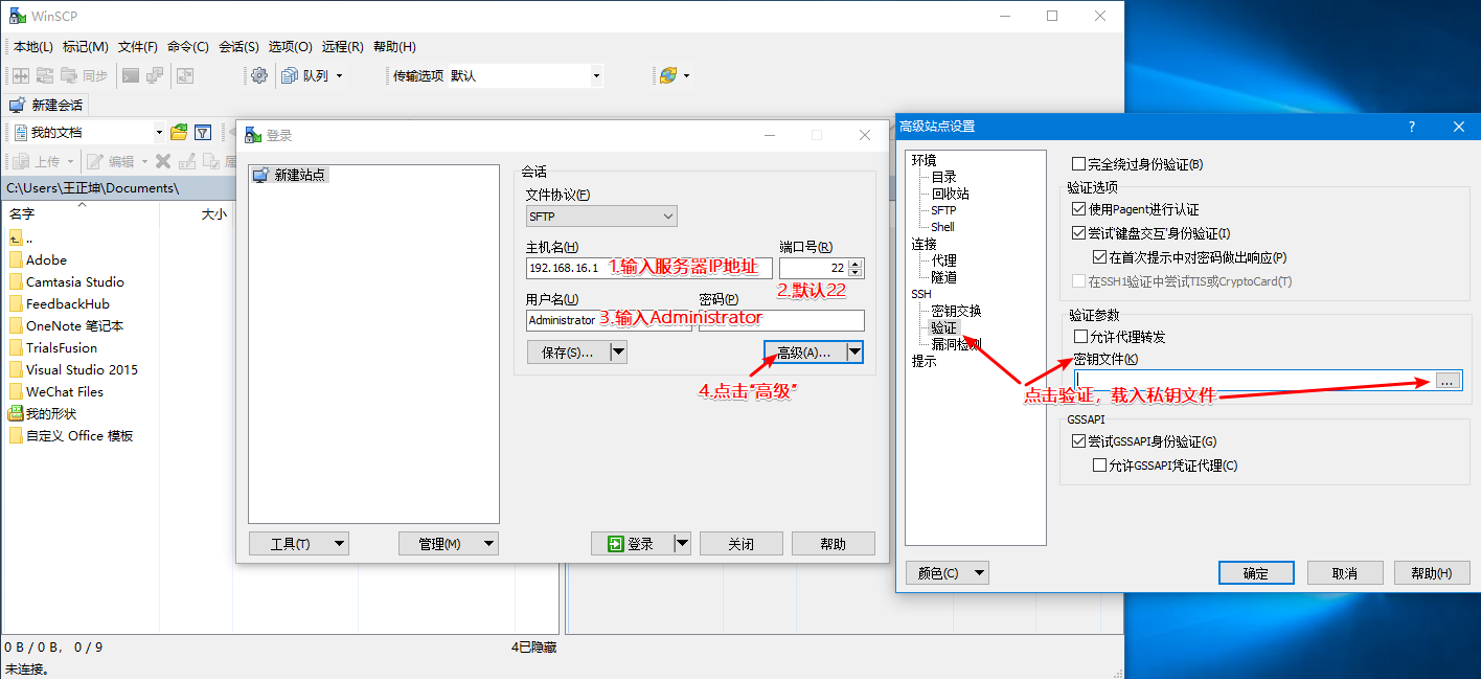
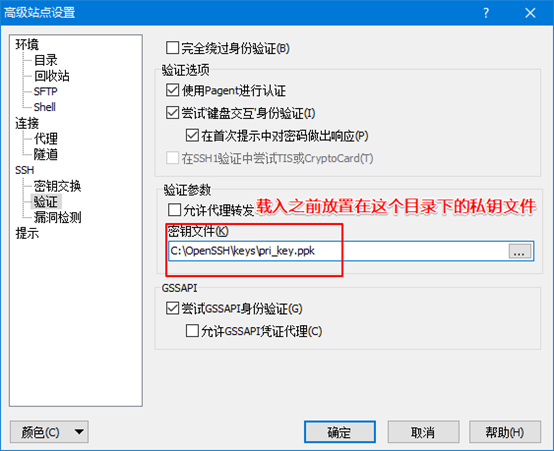
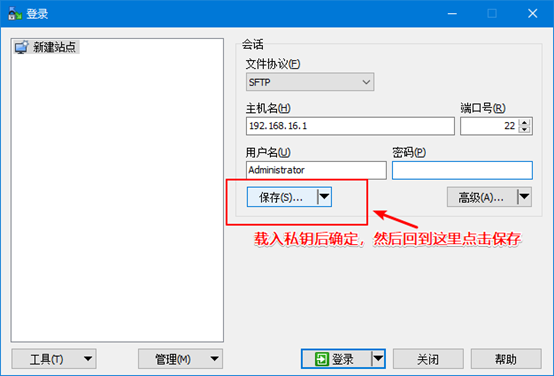
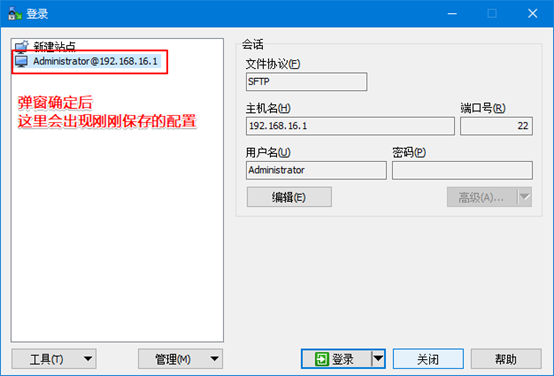
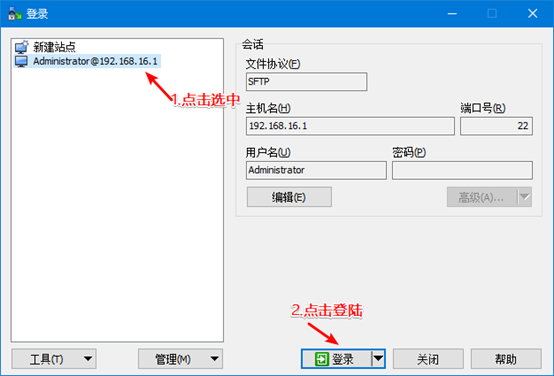
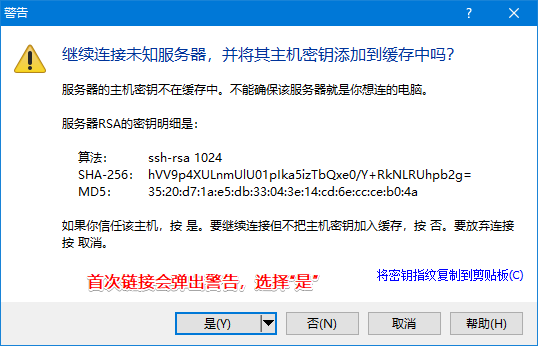

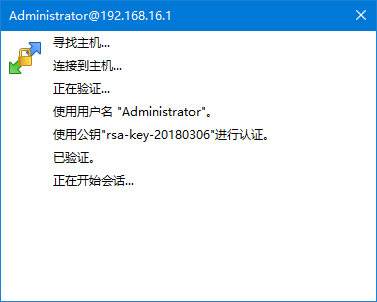
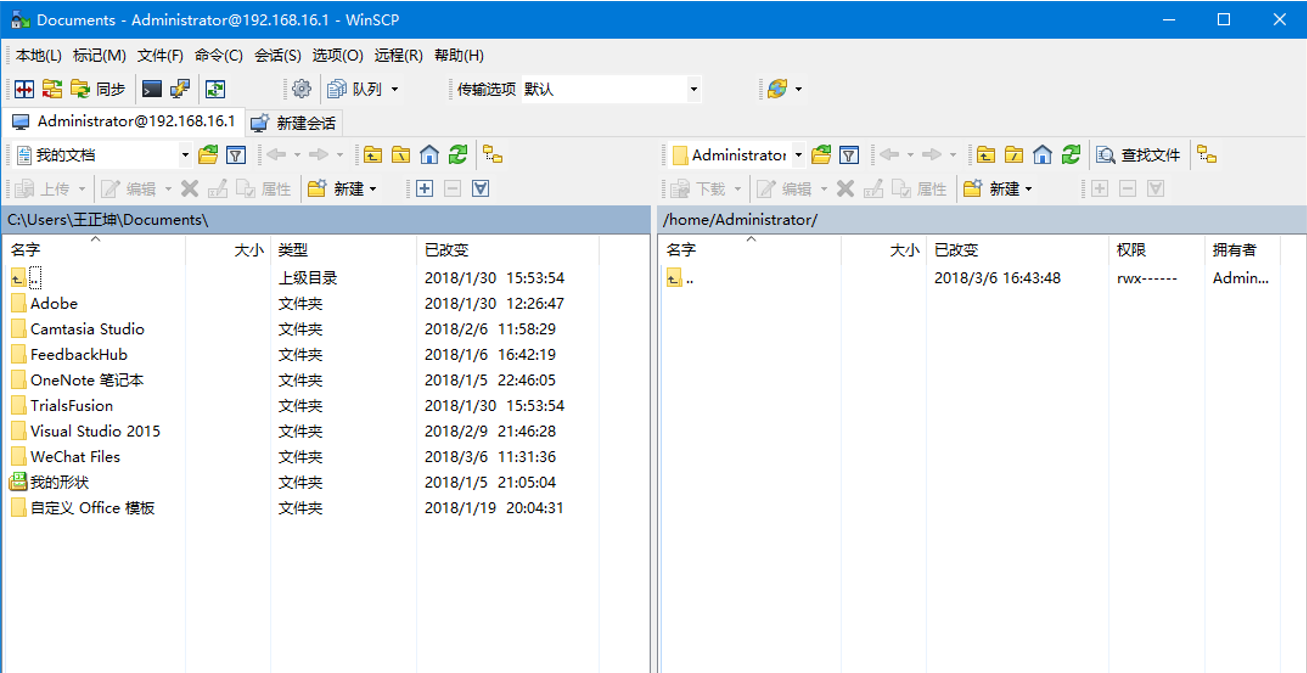
至此,已经实现客户端远程登陆服务器。
注:以上部分截图是在win10上截取(为了方便,因为这部分与系统无关),但该安装流程仅仅适用于Windows XP。
————————————————————
知识点汇总:http://www.cnblogs.com/feipeng8848/p/8559803.html
————————————————————



 浙公网安备 33010602011771号
浙公网安备 33010602011771号